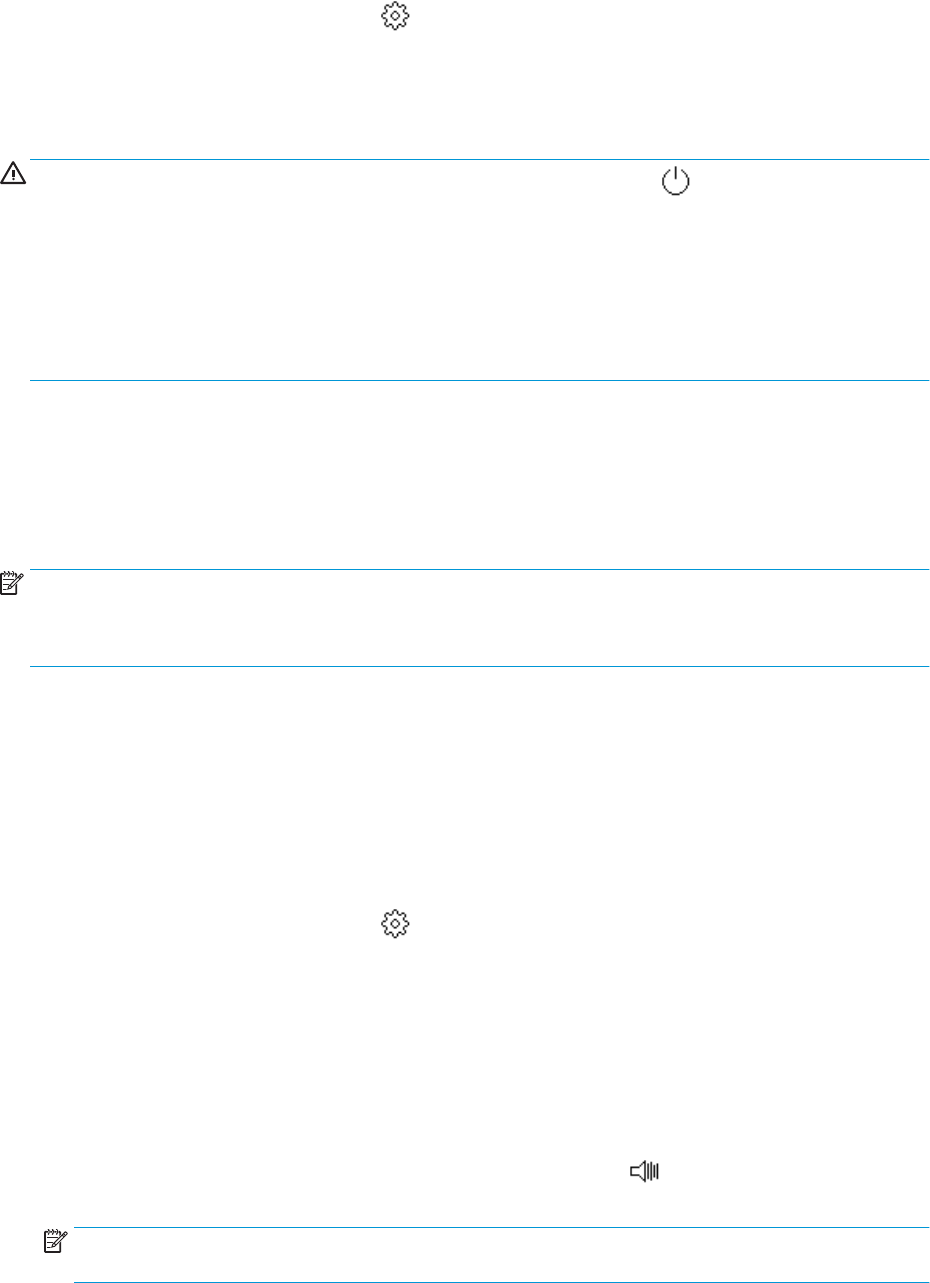-
hoe krijg ik de klep waaronder de cartridges zich bevinden geopend Gesteld op 30-10-2024 om 14:15
Reageer op deze vraag Misbruik melden -
om mooie fotos te maken moet men aangeven welke soort papier?
Reageer op deze vraag Misbruik melden
Gesteld op 31-12-2023 om 14:43 -
ik heb nieuwe kleuren gestoken en met de printer niets meer doen kan hem zelfs niet meer uitzetten Gesteld op 4-6-2022 om 14:52
Reageer op deze vraag Misbruik melden -
Bij mijn HP printer officejet serie 8010 lukt het niet om vanaf de computer de printer, en als melding krijg ik "toegangsgegevens voor enscryptie zijn verlopen". Hoe kan ik dit oplossen ? Gesteld op 3-4-2022 om 18:58
Reageer op deze vraag Misbruik melden -
Printer aangezet maar deze gaat direct in de Italiaanse modus en ik kan deze op geen enkele manier weizigen Gesteld op 4-10-2021 om 17:19
Reageer op deze vraag Misbruik melden -
printer print alleen blanco bladen, er is nog ink genoeg ; wat is de oplossing ? Gesteld op 23-7-2020 om 13:12
Reageer op deze vraag Misbruik melden
-
kan niet meer printen er komt blanco bladuit de printter wat kan ik doen. Gesteld op 23-7-2020 om 13:00
Reageer op deze vraag Misbruik melden